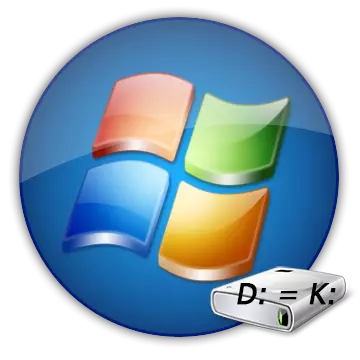
Je! Unataka kubadilisha barua ya disk ya kawaida kwa awali zaidi? Au mfumo wakati wa kufunga OS yenyewe imetoa gari la "D", na sehemu ya mfumo "E" na unataka kuleta utaratibu katika hili? Je! Unahitaji kugawa barua fulani kwenye gari la flash? Hakuna shida. Standard WDOVA inamaanisha kuruhusu urahisi kutekeleza operesheni hii.
Rejesha tena disc ya ndani
Windows ina zana zote zinazohitajika kwa kutaja disk ya ndani. Hebu tuwaangalie na programu maalumu ya acronis.Njia ya 1: Mkurugenzi wa Acronis
Mkurugenzi wa Acronis Disc inakuwezesha kufanya mabadiliko kwa mfumo. Aidha, ina fursa nyingi katika kufanya kazi na vifaa mbalimbali.
- Tumia programu na kusubiri sekunde chache (au dakika, kulingana na idadi na ubora wa vifaa vya kushikamana). Wakati orodha inaonekana, chagua disk inayotaka. Kwenye upande wa kushoto kuna orodha ambayo unataka "kubadilisha barua".
- Weka barua mpya na uhakikishe kwa kushinikiza "OK".
- Katika juu sana, bendera ya njano itaonekana na usajili "Tumia shughuli za kusubiri". Bofya juu yake.
- Kuanza mchakato, bofya kifungo Endelea.

Au unaweza kubofya "PCM" na uchague kuingia sawa - "Badilisha barua".
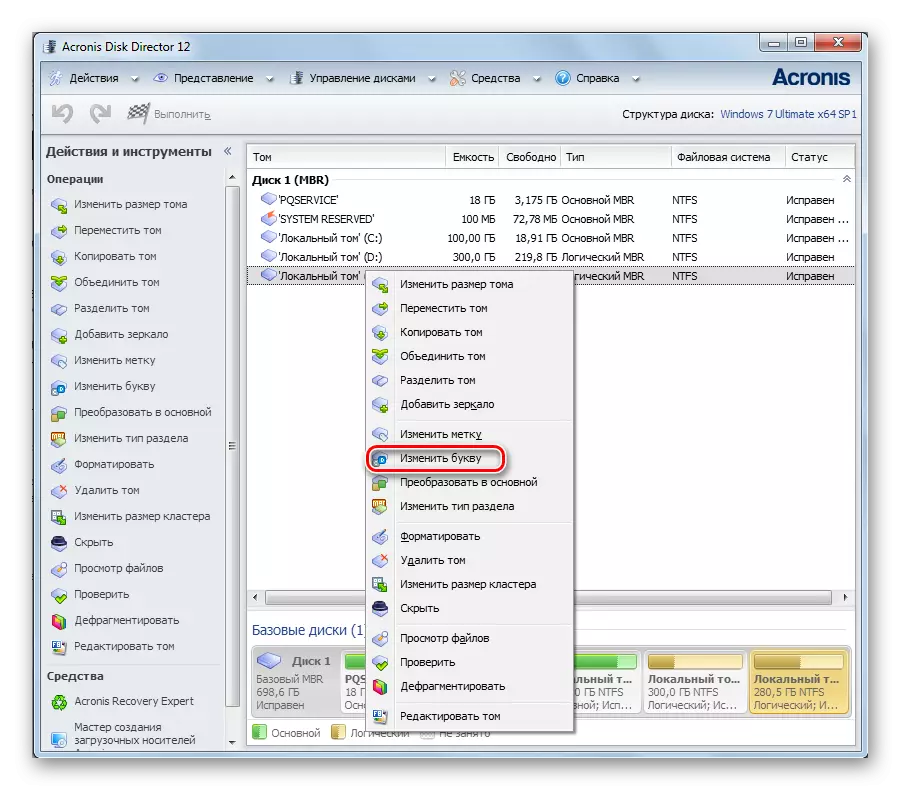



Baadaye, acronis atafanya operesheni hii na disk imedhamiriwa na barua mpya.
Njia ya 2: "Mhariri wa Msajili"
Njia hii ni muhimu ikiwa unajitahidi kubadilisha barua ya ugawaji wa mfumo.
Kumbuka kwamba kosa la kufanya kazi na sehemu ya mfumo ni kwa kiasi kikubwa haiwezekani!
- Piga mhariri wa Usajili kupitia "tafuta", akizungumza:
- Nenda kwenye orodha.
HKEY_LOCAL_MACHINE \ SYSTEM \ BounedDevice.
Na bonyeza "PKM". Chagua "Ruhusa".
- Dirisha la ruhusa litafungua folda hii. Nenda kwa rekodi ya "watendaji" na uhakikishe kuwa alama za hundi ziko kwenye safu ya "Ruhusu". Funga dirisha.
- Katika orodha ya faili chini kuna vigezo vinavyohusika na barua za disks. Pata moja unayotaka kubadili. Bofya kwenye "PCM" na kisha "Rename". Jina litakuwa kazi na unaweza kuhariri.
- Anza upya kompyuta ili uhifadhi mabadiliko ya Usajili.
regedit.exe.

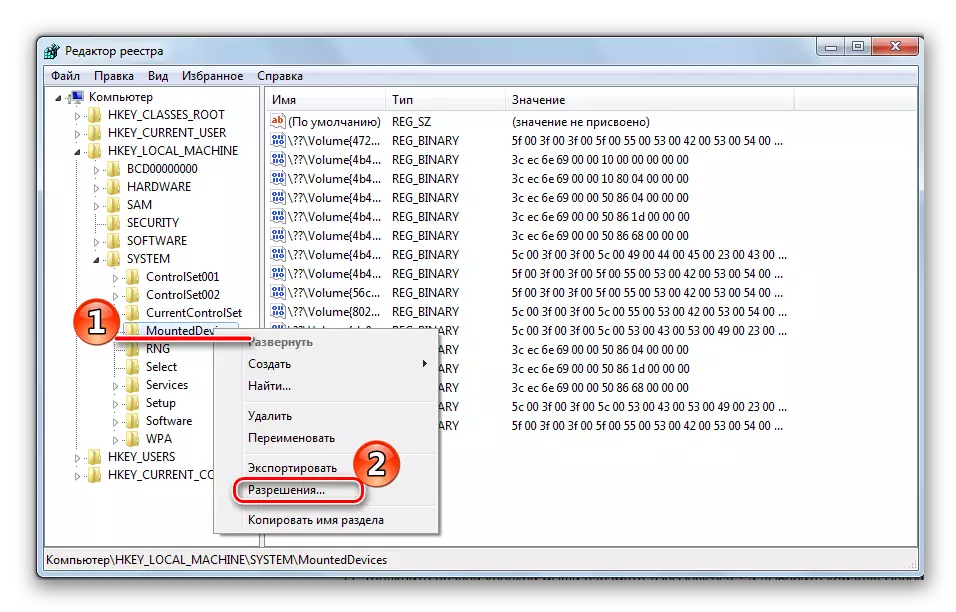

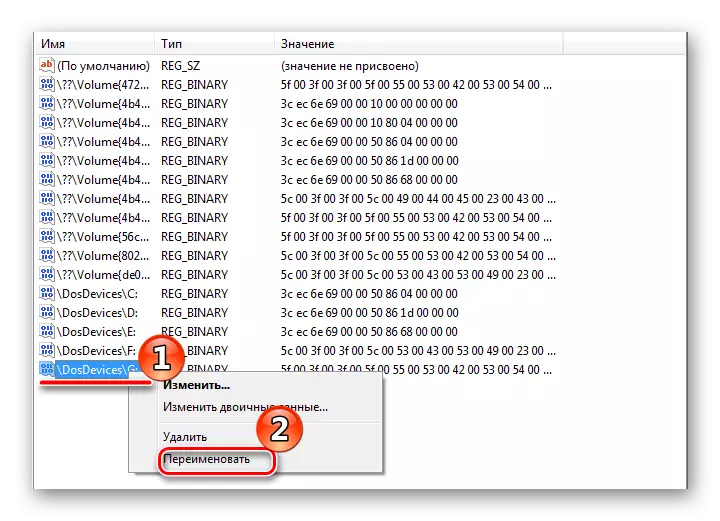
Njia ya 3: "Usimamizi wa Disk"
- Tunakwenda kwenye "Jopo la Kudhibiti" kutoka kwenye orodha ya "Mwanzo".
- Nenda kwenye sehemu ya "Utawala".
- Zaidi ya mimi kupata katika kifungu cha "usimamizi wa kompyuta".
- Hapa tunapata kipengee cha "kudhibiti disc". Itakuwa hivi karibuni boot up na kama matokeo utaona anatoa yako yote.
- Chagua sehemu ambayo utafanya kazi. Bofya kwenye kifungo cha kulia cha panya (PCM). Katika menyu ya kushuka, nenda kwenye "Badilisha ya Barua ya Disk au Njia ya Disc".
- Sasa ni muhimu kugawa barua mpya. Chagua kutoka iwezekanavyo na bonyeza "OK".
- Dirisha inapaswa kuonekana kwenye skrini na onyo juu ya kukomesha iwezekanavyo ya utendaji wa baadhi ya programu. Ikiwa bado unataka kuendelea, bofya "Ndiyo."


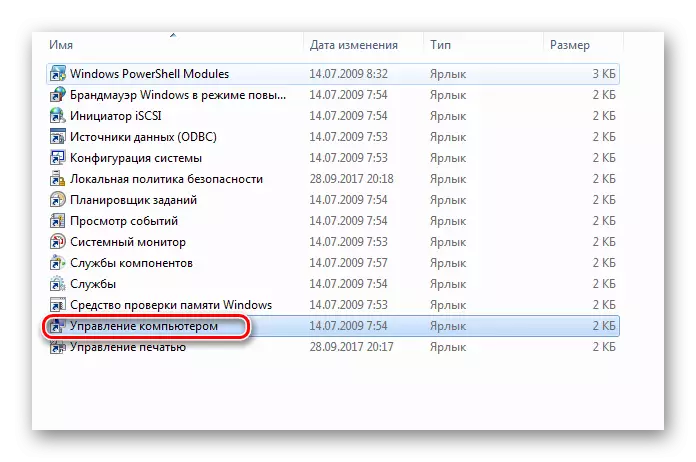

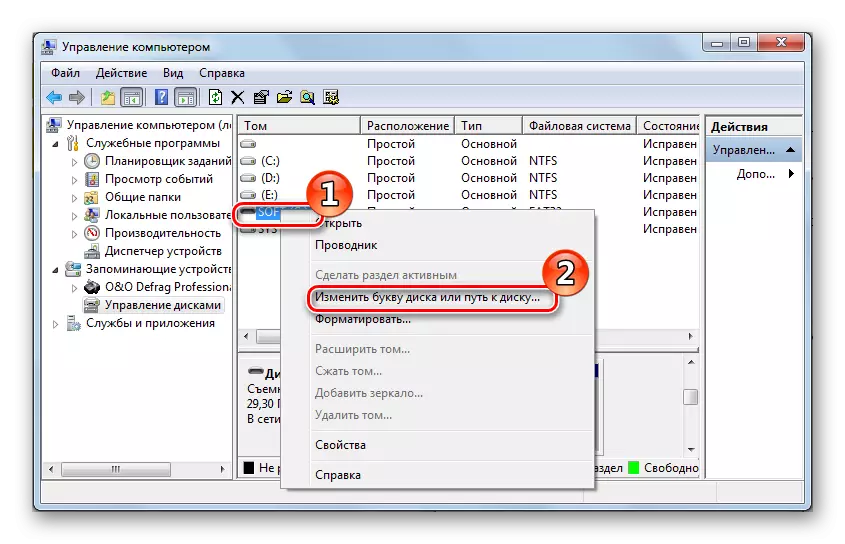
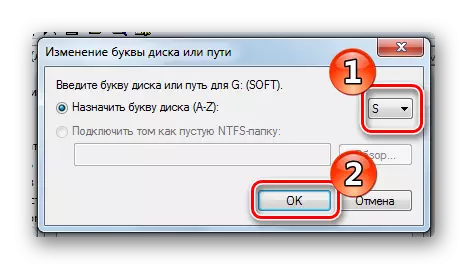
Ikiwa unahitaji kubadilisha barua za kiasi katika maeneo, lazima kwanza uwape barua isiyo ya msingi kwa wa kwanza, na kisha tu kubadilisha barua ya pili.

Yote iko tayari.
Kuwa mzuri sana na upyaji wa mgawanyiko wa mfumo ili usiua mfumo wa uendeshaji. Kumbuka kwamba programu zinaelezwa kwenye diski, na baada ya kutawala, hawataweza kukimbia.
